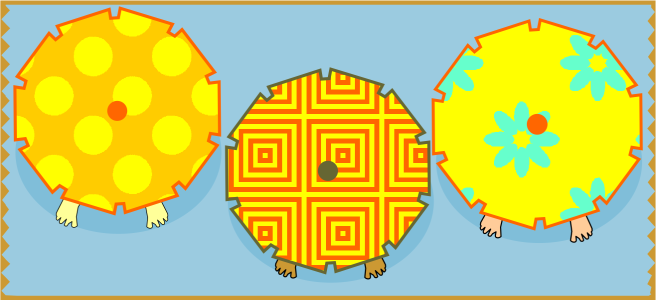
雙色花紋填色僅使用您所選擇的兩種色彩。除了指定色彩,您也可以垂直或水平鏡射填色拼接,並且設定填色拼接的大小。您還可以傾斜及旋轉填色,並且移動其中心。
套用雙色填色至物件 (左)。接下來,調整填色大小 (中),以及旋轉 (右)。
您可以使用「物件」![]() 「建立」
「建立」![]() 「花紋填色」指令,在繪圖視窗中從物件建立屬於自己的花紋填色。
「花紋填色」指令,在繪圖視窗中從物件建立屬於自己的花紋填色。
| 套用雙色花紋填色 |
|
| 1 . | 選取物件。 |
| 2 . | 按一下工具箱中的「互動式填色」工具 |
| 3 . | 從「第一個填色色彩或花紋」選取器中選擇一個填色。 |
| 4 . | 開啟「前景色彩」選取器,然後按一下色彩。 |
| 5 . | 開啟「背景色彩」選取器,然後按一下色彩。 |
| 您可以使用「屬性」泊塢視窗編輯雙色填色的屬性,做法是按一下「填色」區段底部的箭頭按鈕 |
|
在「填色寬度」與「填色高度」方塊中鍵入數值。
|
|
|
在「X」與「Y」方塊中鍵入數值。
|
|
|
在「旋轉」方塊中鍵入數值。
|
|
|
在「傾斜」方塊中鍵入數值。
|
|
|
啟用「隨物件變形」核取方塊。
|
|
|
啟用「填色線圈」核取方塊。
|
您也可以混合雙色花紋填色中的色彩,做法是按 Ctrl 鍵,然後按一下色盤上的色彩。
您也可以將色盤色彩拖曳至互動式控點,以變更填色色彩。將色盤色彩拖曳至互動式控點時,您可以按住 Ctrl 鍵來混合色彩。
| 建立雙色花紋填色 |
|
| 1 . | 按一下「物件」 |
| 2 . | 在「建立花紋」對話方塊中,啟用「雙色」選項,然後按一下「確定」。 |
| 3 . | 在繪圖視窗中,選取您要用於填色的花紋或區域,然後按兩下選取的項目。 |
| 4 . | 在出現的對話方塊中選擇解析度,然後按一下「確定」。 |
| 新的雙色花紋填色可經由「填色」選取器存取。 |
CorelDRAW Graphics Suite 2019 完整版中提供「說明」中記載的功能。部分功能可能未在此產品版本中提供。